Comment activer 10 Play sur Samsung, LG, Hisense ou tout autre téléviseur intelligent
Miscellanea / / September 18, 2022
Le jeu 10 de Network Ten est un portail de télévision et de vidéo de rattrapage multiplateforme comprenant les 10 séries d'émissions, Plus News, Sport et notre guide TV. Il existe plusieurs options, cependant, pour trouver votre émission préférée. Vous pouvez également utiliser le champ de recherche qui apparaît lorsque vous cliquez sur le symbole de recherche pour trouver votre émission ou épisode si vous ne le trouvez pas sur la page d'accueil.
10 Play, également connu sous le nom de réseau dix, est une excellente option pour regarder votre émission préférée sur votre smartTV. Mais peu d'utilisateurs savent comment activer 10 Play Samsung, LG, Hisense ou tout autre téléviseur intelligent. C'est la raison pour laquelle nous sommes ici. Dans ce guide, vous trouverez d'excellents moyens d'activer 10 lectures sur votre Samsung, LG, Hisense ou tout autre téléviseur intelligent.
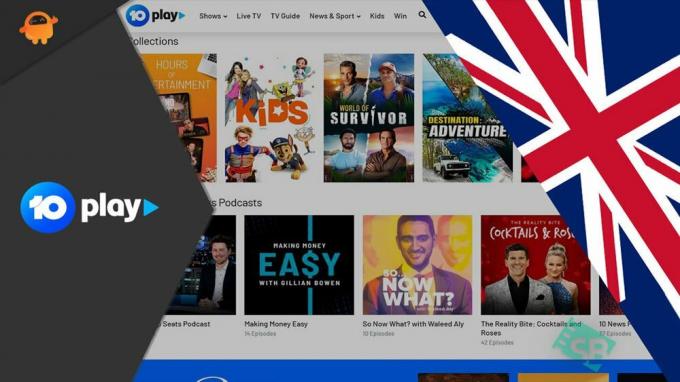
Contenu des pages
-
Comment activer 10 Play sur Samsung, LG, Hisense ou tout autre téléviseur intelligent
- Étapes pour activer 10 Play sur Samsung TV
- Étapes pour activer 10 Play sur LG Smart TV
- Étapes pour activer 10 Play sur Hisense ou n'importe quel téléviseur intelligent
Comment activer 10 Play sur Samsung, LG, Hisense ou tout autre téléviseur intelligent
Il est très facile d'activer 10 Play sur votre Samsung, LG, Hisense ou tout autre Smart TV. Mais, il est possible que vous rencontriez des problèmes en faisant cela. Ainsi, vous pouvez utiliser les étapes décrites plus loin dans ce guide pour activer 10-play.
Étapes pour activer 10 Play sur Samsung TV
Voici donc quelques étapes qui vous aideront à activer 10 Play si vous avez un téléviseur intelligent Samsung. Par conséquent, si vous souhaitez profiter du contenu 10Play, assurez-vous d'effectuer ces étapes :
- Dans un premier temps, rendez-vous sur http://10play.com.au sur votre navigateur.
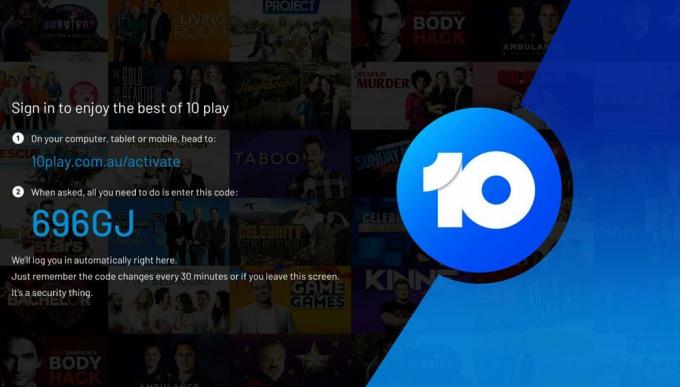
- Ensuite, sur votre téléviseur Samsung, lancez l'application 10 Play.
- Ensuite, sélectionnez la vidéo que vous souhaitez regarder.
-
Maintenant, une fois que vous avez cliqué sur la vidéo, un code d'activation apparaîtra sur l'écran de votre téléviseur. Notez ce code.

- Par la suite, rendez-vous sur 10Play.com.au/activate sur votre mobile ou PC.
- Maintenant, entrez le code d'activation que vous avez noté précédemment.
- Ensuite, appuyez sur la Activer bouton. Cependant, vous pouvez utiliser des lettres majuscules ou minuscules dans le code.
- Quelques minutes après l'activation de l'appareil, vous devriez voir l'écran suivant.
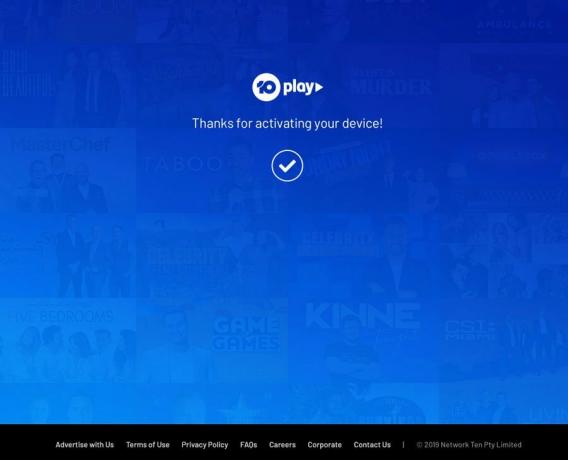
Veuillez vérifier que le code affiché sur le téléviseur correspond à ce que vous avez saisi si vous recevez l'erreur "Le code fourni est invalide". Vous avez 30 minutes pour utiliser ce code. Votre téléviseur génère automatiquement un nouveau code après 30 minutes. Si vous ne parvenez toujours pas à générer un nouveau code, essayez d'appuyer sur la touche de retour de la télécommande du téléviseur et de sélectionner une vidéo réservée aux membres.
Annonces
Étapes pour activer 10 Play sur LG Smart TV
Maintenant, si vous avez un téléviseur intelligent LG et que vous souhaitez activer l'application 10 Play sur votre téléviseur. Cependant, si vous ne savez pas comment procéder, assurez-vous d'effectuer ces étapes :
- Tout d'abord, ouvrez http://10play.com.au sur votre navigateur mobile ou PC.
- Après cela, lancez 10 Play sur votre téléviseur LG.
- Ensuite, choisissez la vidéo que vous souhaitez regarder.
- Vous verrez maintenant un code d'activation sur l'écran de votre téléviseur après avoir cliqué sur la vidéo. Gardez ce code à l'esprit.
- Sur votre mobile ou PC, rendez-vous sur 10Play.com.au/activate.
- Une fois que vous avez le code d'activation, entrez-le.
- Après cela, cliquez sur Activer. Le code peut cependant être écrit en minuscules ou en majuscules.
- Quelques minutes après l'activation de l'appareil, vous pourrez regarder cette vidéo.
Étapes pour activer 10 Play sur Hisense ou n'importe quel téléviseur intelligent
Les utilisateurs de Hisense peuvent également être inquiets et vouloir savoir comment activer 10 Play sur Hisense ou sur n'importe quel téléviseur intelligent. Donc, pour ceux-là, voici quelques étapes qui vous aideront :
- Sur votre navigateur, accédez à http://10play.com.au.
- Ensuite, lancez 10 Play sur votre téléviseur Hisense.
- Ensuite, sélectionnez une vidéo à regarder.
- Une fois que vous aurez cliqué sur la vidéo, votre téléviseur affichera un code d'activation. Rappelez-vous ce code.
- Visite 10Play.com.au/activate sur votre mobile ou PC.
- Les codes d'activation doivent être entrés une fois qu'ils sont obtenus.
- Puis clique Activer. Bien que le code puisse être écrit en minuscules et en majuscules, il est recommandé d'utiliser des minuscules.
- Après avoir activé l'appareil, vous pourrez regarder la vidéo.
Si vous recevez l'erreur "Le code fourni n'est pas valide, assurez-vous que le code affiché sur le téléviseur correspond à ce que vous avez saisi. Ce code n'est valable que 30 minutes. Un nouveau code est généré automatiquement toutes les 30 minutes par votre téléviseur. Appuyez sur la touche retour de la télécommande de votre téléviseur et sélectionnez une vidéo réservée aux membres si vous ne parvenez toujours pas à générer un nouveau code.
C'est ainsi que vous pouvez activer le 10 Play sur Samsung, LG, Hisense ou tout autre Smart TV. Nous espérons que vous pourrez désormais profiter du contenu 10 Play sur votre téléviseur intelligent respectif en suivant les étapes mentionnées ci-dessus. Mais, au cas où vous auriez encore des problèmes, commentez ci-dessous et faites-le nous savoir.
Annonces

